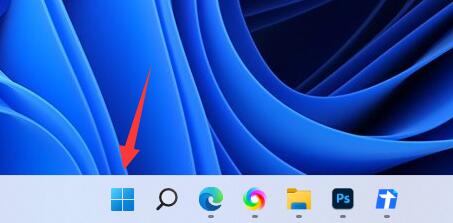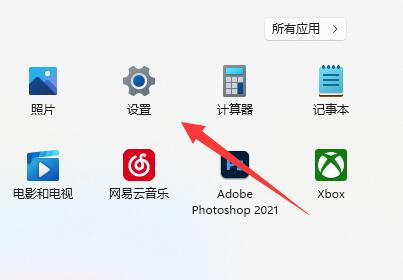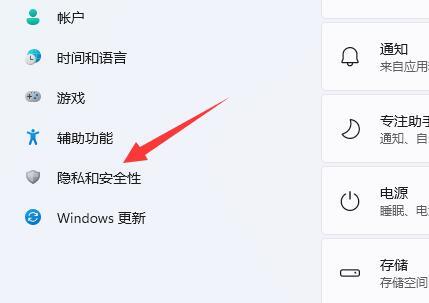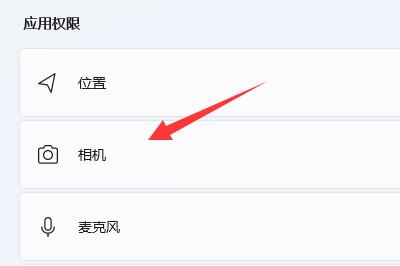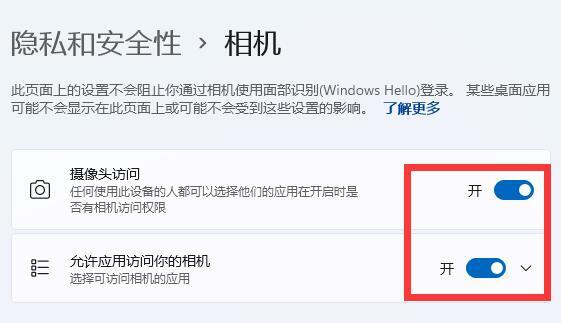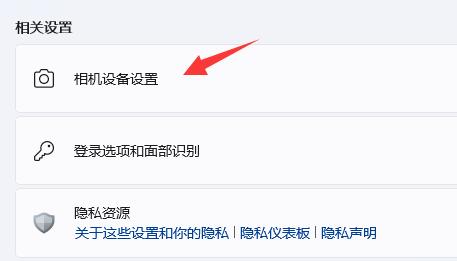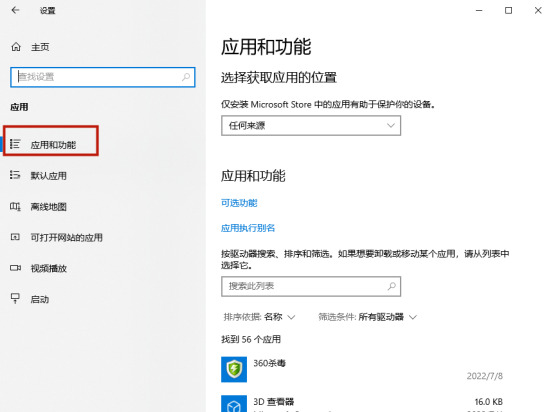win11打不开摄像头功能怎么办?win11无法启动摄像头功能解决方法
好多小伙伴升级了win11系统后发现外接或者自带的摄像头不能用了,这是设置的问题,我们可以重新设置摄像头功能来恢复使用,或者修复这个程序。今天就给大家分享两个解决方法,一起来看看具体的步骤吧!
win11无法启动摄像头功能解决方法
方法一
1、首先点击任务栏中的的“开始图标”。
2、接着打开其中的“设置”。
3、然后点击左下角的“隐私和安全性”。
4、在右边应用权限下找到并打开“相机”。
5、随后开启摄像头访问的两个权限就能使用系统相机了。
6、我们还可以在下面的“相机设备设置”里添加或修改使用的摄像头设备。
方法二
1、同时按下Windows+I键,打开Windows设置界面。
2、点击“应用”—“应用和功能”。
3、点击相机旁边的图标,选择高级选项。
4、向下滚动并点击修复按钮。
5、尝试重新启动相机。
相关文章
- Win11系统怎么显示我的电脑在桌面
- win11毛玻璃怎么关闭?win11毛玻璃效果怎么关?
- win11显示未识别的网络怎么解决?
- win11鼠标指针皮肤怎么修改?win11鼠标指针皮肤设置方法
- win11磁盘管理打不开怎么办?win11无法打开磁盘管理解决方法
- Win11怎么调整光标闪烁速度?Win11调整光标闪烁速度的方法
- win11检测工具无法安装怎么办?win11检测工具无法安装问题解析
- Win11按prtsc截图没反应怎么办?Win11按prtsc截图没反应问题解析
- Win11右键新建word变成白的了怎么办?
- win11玩游戏自动关机怎么回事?win11玩游戏自动关机解决方法
- Win11 24H2什么时候发布?24H2正式版更新了什么?
- win11自带媒体播放器不能播放视频怎么办?
- Win11 24H2怎么下载?Win11 24H2在哪里下载?
- 安装Win11 24H2有什么硬件要求?Win11 24H2最低硬件要求解析
- Win11 24H2更新失败了怎么办?Win11 24H2更新失败了问题解析
- win11如何设置中英文切换快捷键?